word中编辑公式的方法
发布时间:2017-03-19 12:45
相关话题
利用word进行纯文本编辑人人都会,但在进行文本编辑时,有时要输入一些公式,例如要求输入一些求积分,求导的数学符号,这些数学符号从键盘上是无法输入的,下面小编就教你word中编辑公式的方法。
word中编辑公式的方法如下:
我们打开word文档,按照图片中所示,点击【插入】按钮。
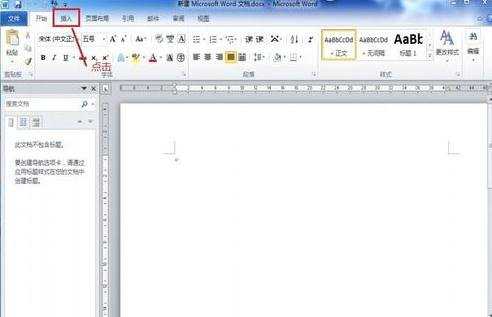
注意右上方,用红框框中的【公式】按钮,点击该按钮。
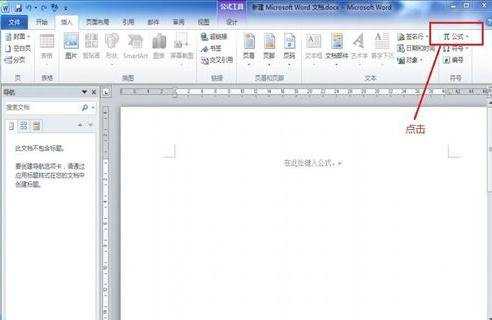
这是就会注意到,word上方的快捷工具发生了变化,有两部分组成,左边的红框中为常用的数学符号,右边为常用的数学结构。
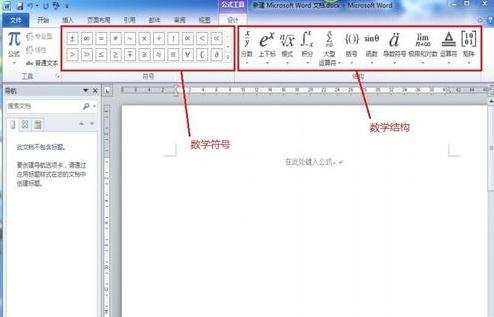
怎样操作呢?例如你想输入一个分数,就点击分数结构对应的按钮,点开后就会显示分数的不同形式的公式,选中后就可进行编辑。
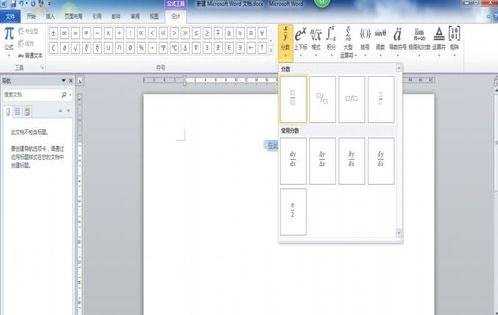
如果觉得麻烦,我们还可以点击最左边的公式按钮,哪里有一些公式的模板。
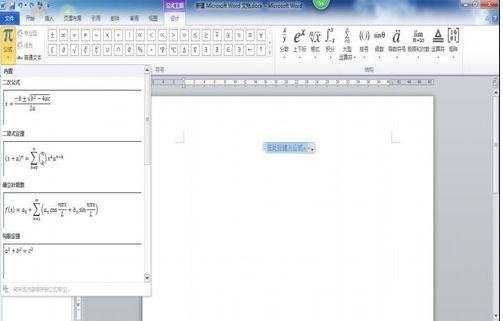
点击需要的公式的格式,公式就会出现在编辑框中,继而按照模板更改公式中的字母就可以了。
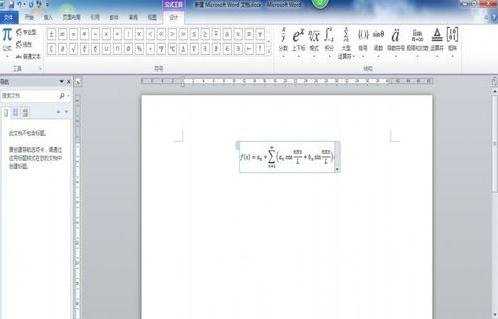
word中编辑公式的方法相关文章:
1.Word2007中如何编辑数学公式
2.Word中怎样输入数学公式
3.Word如何输入公式
4.怎么在word中添加数学公式
5.word2013怎么插入和编辑数学公式
6.word公式编辑器在哪里

word中编辑公式的方法的评论条评论